Pivot Table là một tính năng rất mạnh trong Excel, một tính năng được áp dụng khá nhiều trong lĩnh vực kế toán, kiểm toán, tài chính. Hãy cùng học thủ thuật Excel kiểm toán tại UniTrain nhé.
Pivot Table cũng hỗ trợ lấy và tạo Pivot Table từ file Excel khác, chúng ta thực hiện theo các bước sau:
Bước 1: Tạo Pivot Table bằng cách vào: [Ribbon] Insert -> Tables -> PivotTable.
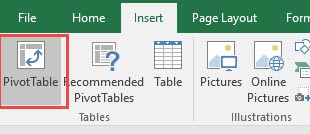
Bước 2: Chọn Use an external data source và chọn Choose Connection.
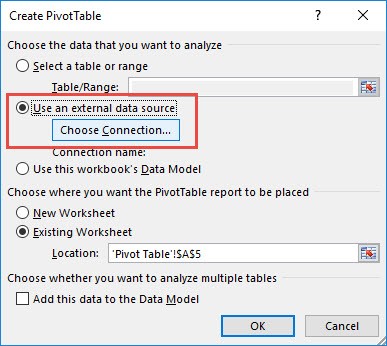
Bước 3: Chọn Browse or More.
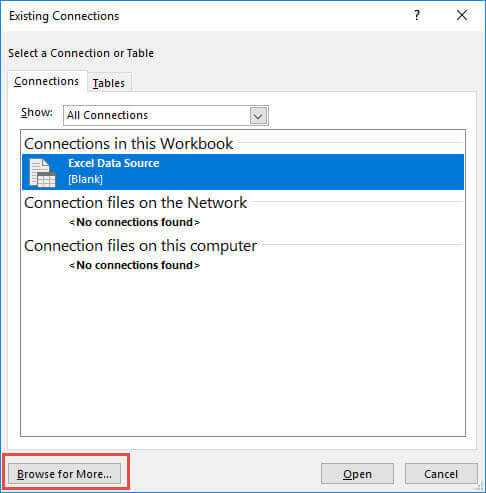
Bước 4: Chọn file Excel mà chúng ta sử dụng, chọn Open.
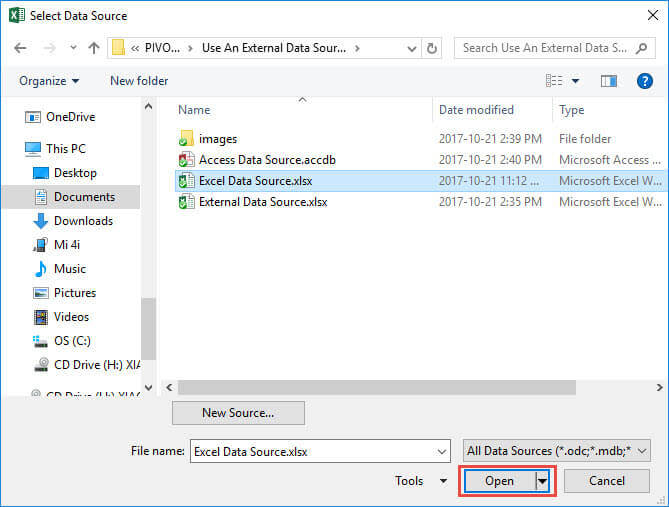
Bước 5: Chọn dòng đầu tiên (toàn bộ bảng dữ liệu, không filter, không chỉnh sửa) -> OK.
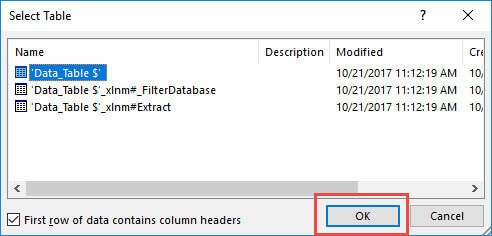
Bước 6: Chọn OK.
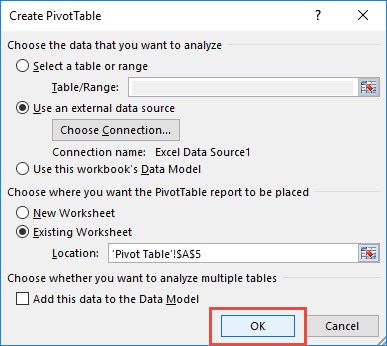
Bước 7: Chúng ta thêm những trường thông tin vào để tạo ra Pivot Table như mong muốn tương tự với việc thao tác trên các Pivot Table bình thường.
Nguồn: Coffee Excel
—–
Xem thêm
Power Pivot – công cụ nâng cao của Pivot Table
Khóa học Tổ chức và quản lý dữ liệu báo cáo trong Excel (Power Query, Power Pivot)




